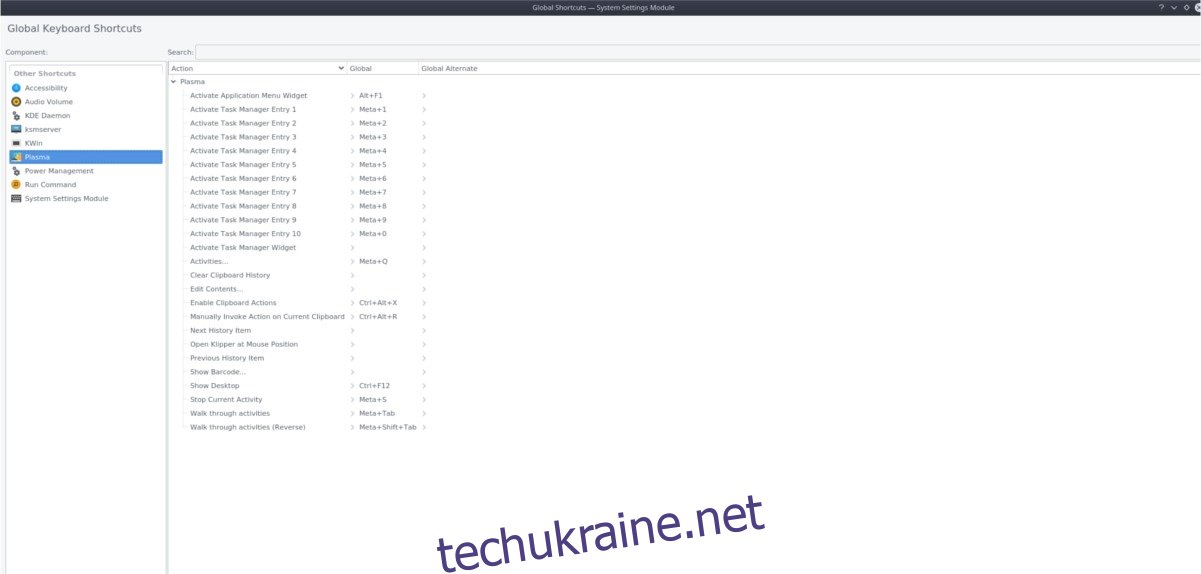KDE Plasma 5 має десятки комбінацій клавіш, що чудово підходить для тих, хто вважає за краще переміщатися по робочому столу з мінімальним використанням миші. Оскільки їх так багато, пересічний користувач може мати проблеми з вивченням всіх комбінацій клавіш у KDE Plasma, просто експериментуючи.
Перегляд комбінацій клавіш у KDE Plasma 5 досить простий, оскільки вони не так приховані, як деякі інші аспекти робочого столу. Щоб отримати доступ до області комбінацій клавіш, перейдіть до панелі запуску програм і введіть «ярлики» у вікні пошуку. Під час введення «ярликів» у панелі запуску програм з’являться три елементи; «глобальні ярлики», «стандартні ярлики» та «користувацькі ярлики».
Глобальні ярлики
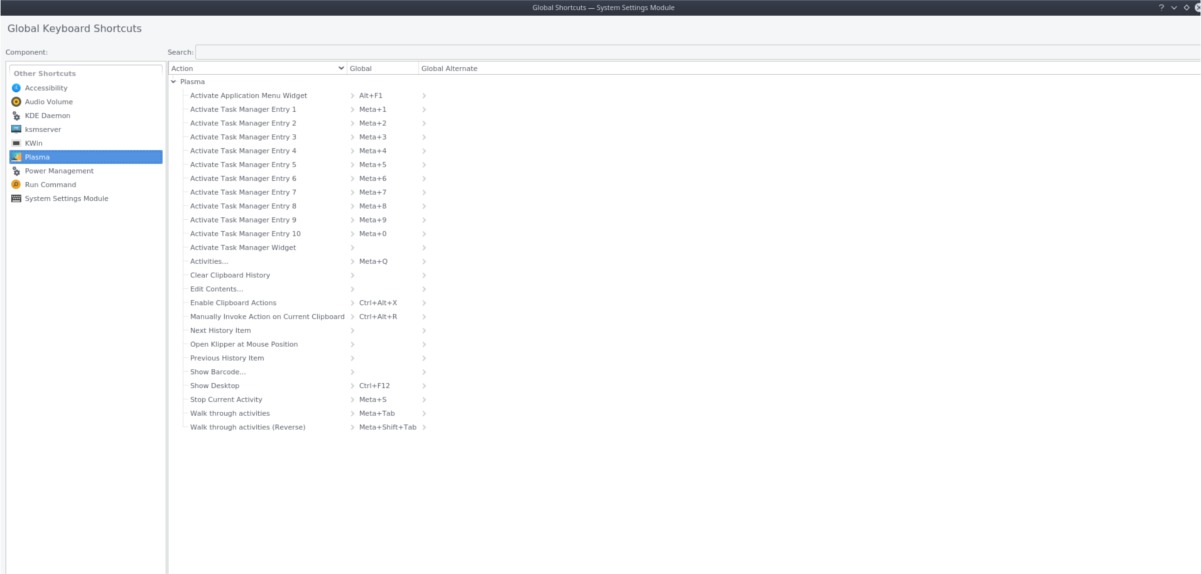
Ті, хто намагається навчитися ефективніше переміщатися по робочому столу Plasma, перевірте глобальні ярлики, оскільки в цій області містяться всі різні комбінації клавіатури, пов’язані з цим. Щоб переглянути наявні ярлики для Plasma, знайдіть у вікні «Глобальні ярлики» «Компонент».
У розділі «Компонент» виберіть «Плазма». Після вибору Plasma ви побачите повний список ярликів збоку.
Примітка. Глобальні ярлики також містять інформацію про ярлики для інших основних аспектів KDE, як-от менеджер вікон KWin, менеджер живлення KDE та інші. Щоб переглянути ці ярлики, виділіть їх.
Хочете зберегти ці комбінації клавіш на потім? Натисніть кнопку знімка екрана на клавіатурі, а потім натисніть «Зберегти», щоб зберегти зображення на потім.
Стандартні ярлики
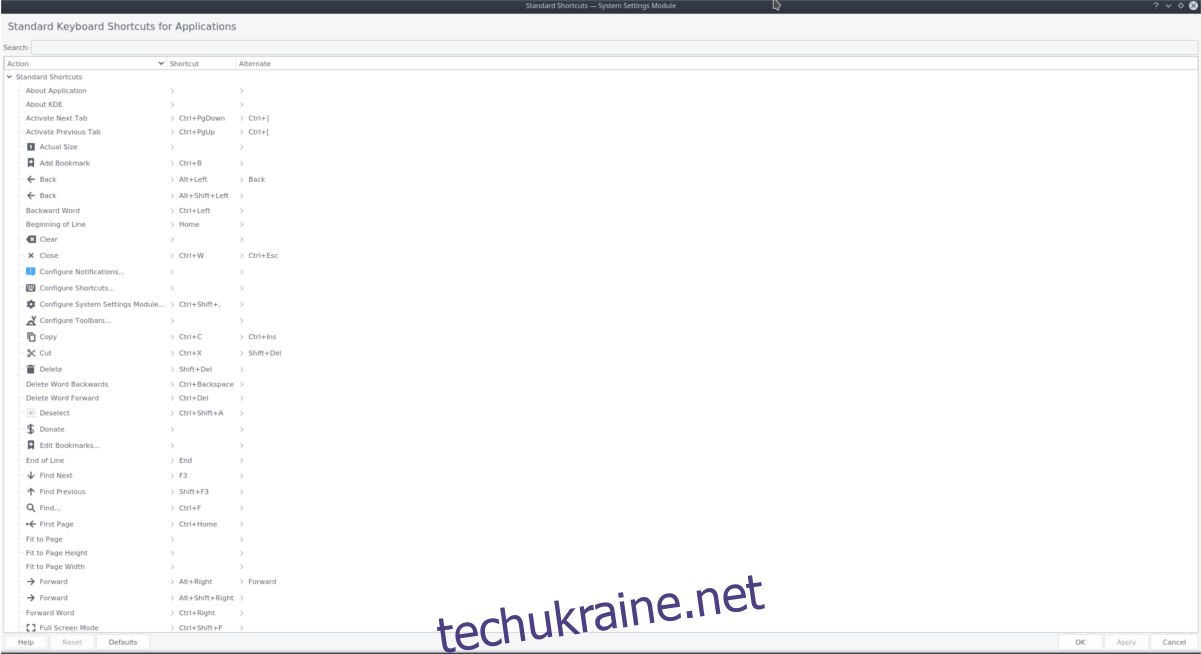
Окрім глобальних комбінацій клавіш у KDE Plasma 5, він також має «Стандартні комбінації клавіш». У цьому розділі налаштувань клавіатури показано поширені комбінації клавіатури, з якими користувачі, можливо, вже знайомі (копіювати, вставляти, зберігати тощо). Щоб переглянути ці ярлики, знайдіть «Стандартні комбінації клавіш» у меню програми, а потім виберіть його.
Щойно відкриється вікно стандартних ярликів, ви побачите довгий список дій, а потім клавіші, які їх запускають.
На відміну від області «Глобальні ярлики», речі не розділені компонентами робочого столу. Натомість це один довгий список дій. Щоб переглянути кожну з дій клавіатури, прокрутіть список.
Зміна ярликів
Іноді стандартні комбінації клавіш можуть бути незручними, особливо якщо це передбачає натискання кількох кнопок одночасно. Якщо ви хочете змінити існуючі ярлики, виконайте ці дії.
Спочатку відкрийте «Глобальні ярлики» або «Стандартні ярлики».
Опинившись в області менеджера ярликів, виділіть дію, яку потрібно налаштувати.
Вибравши наявну дію, менеджер комбінацій клавіш покаже ярлик за замовчуванням, а потім кнопку «користувальницька». Щоб переназначити існуючий ярлик, натисніть «налаштування», а потім натисніть спеціальну комбінацію клавіатури, щоб змінити його. Після завершення натисніть кнопку «Застосувати», щоб завершити зміни.
Спеціальні ярлики
Спеціальне сполучення клавіш у KDE Plasma 5 може бути дуже корисним. З його допомогою користувач може швидко запустити десятки програм, відкрити веб-сайт, запустити системну операцію або навіть змінити робочий стіл!
У цьому розділі посібника ми розглянемо способи створення корисних спеціальних ярликів для KDE Plasma.
Відкриття програм і URL-адрес
Одним із способів скористатися перевагами спеціальних ярликів на робочому столі KDE Plasma є запуск певних програм. Щоб налаштувати спеціальний ярлик програми, відкрийте панель запуску програм, введіть «Спеціальні ярлики» та відкрийте його.
Усередині області спеціального ярлика натисніть кнопку «Редагувати», потім «Новий».
Вибір «Новий» відкриває спеціальне меню, де користувачі можуть вибрати, який тип ярлика створити. Жести миші, комбінації клавіш тощо.

Щоб створити новий глобальний ярлик, наведіть курсор на «Глобальний ярлик» і виберіть параметр «Команда/URL».
Натискання кнопки «команда/URL» створить новий запис у контекстному меню під назвою «Нова дія».
Виділіть «Нова дія» за допомогою миші та виберіть її. Звідти натисніть вкладку «Дія».
Примітка: щоб змінити назву ярлика, двічі клацніть «Нова дія».
Усередині вкладки «Дія» ви зможете призначити команду ярлику.
Натисніть кнопку «Огляд» і за допомогою браузера файлів перейдіть до /usr/share/applications.
Тут виберіть програму, яку потрібно запустити.
Крім того, налаштуйте ярлик для відкриття спеціальної URL-адреси, написавши наступне в полі «Команда/URL».
Примітка: якщо команда xdg-open не працює, спробуйте kde-open.
xdg-open https://website.com
Налаштувавши команду, перейдіть до вкладки «Тригер». Усередині вкладки «Тригер» натисніть кнопку «немає». Вибір цієї кнопки дозволить користувачеві призначити комбінацію кнопок для нового користувацького сполучення клавіш.
Відкриття сценаріїв оболонки
Щоб налаштувати KDE Plasma 5 на запуск сценаріїв оболонки за допомогою комбінації клавіш, виконайте наступне.
Спочатку відкрийте «Спеціальні ярлики», знайшовши його в меню програми.
Опинившись там, натисніть «Редагувати», потім «Новий», а потім «Глобальний ярлик».
Виділіть «Нова дія» та виберіть його. Далі перейдіть на вкладку «Дія» та напишіть наступне в полі під ним.
sh /path/to/shell/script.sh
Щоб завершити використання спеціального ярлика, виберіть «Trigger» і призначте комбінацію клавіатури.